桌面上快捷方式怎么恢复原版 Windows 10桌面快捷方式不见了怎么恢复到桌面
更新时间:2024-06-08 13:58:26作者:xiaoliu
在使用Windows 10系统时,有时候我们会发现桌面上的快捷方式不见了,让人感到困惑和不知所措,出现这种情况可能是由于系统错误、操作失误或者其他原因导致的。不过不用担心我们可以通过一些简单的方法来恢复原版的Windows 10桌面快捷方式。接下来我们就来看看如何解决这个问题。
步骤如下:
1.右键点击“任务栏”。
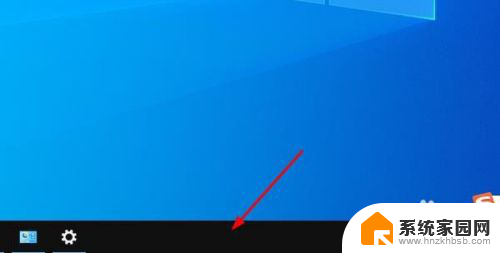
2.将鼠标悬停在“工具栏”选项。
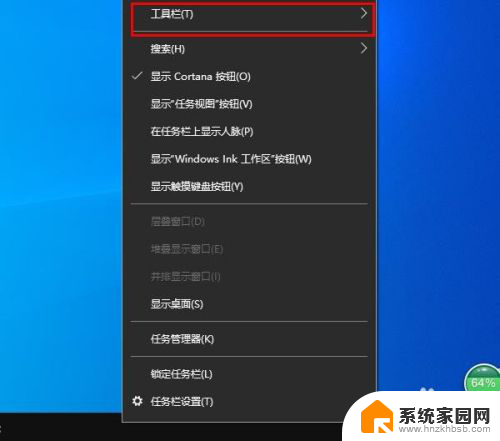
3.在出现的子菜单里,单击“桌面”。
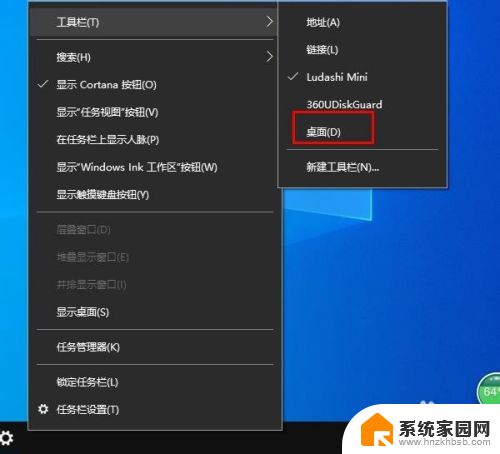
4.这时,在任务栏的右侧会出现“桌面”两个字。
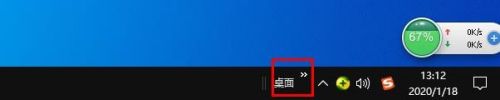
5.点击“桌面”右上角的双箭头。

6.此时,你会看到整个桌面图标列表。选择丢失的图标,并右键单击。我们以“控制面板”为例。
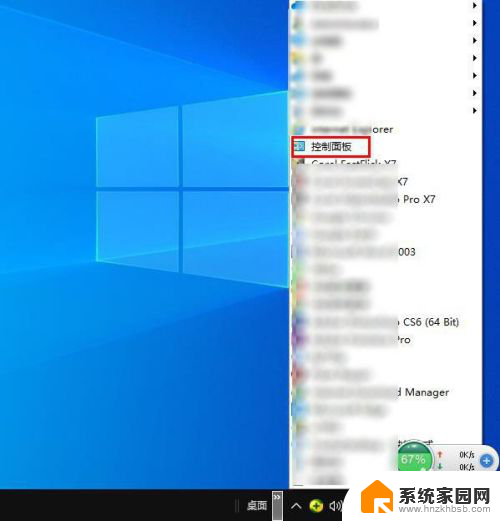
7.右键单击“创建快捷方式”。
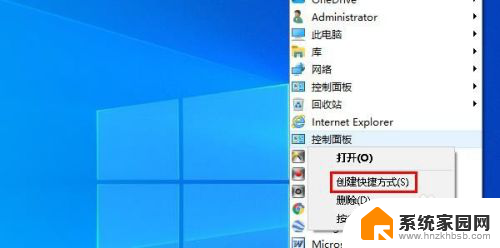
8.在出现的询问对画框里,选择“是”。至此,丢失的图标又回到了桌面。
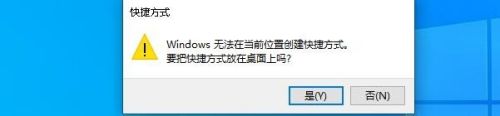
以上就是桌面上快捷方式如何恢复原始版本的全部内容,碰到同样情况的朋友们赶紧参照小编的方法来处理吧,希望能够对大家有所帮助。
桌面上快捷方式怎么恢复原版 Windows 10桌面快捷方式不见了怎么恢复到桌面相关教程
- 恢复快捷方式箭头 Windows桌面快捷方式小箭头消失恢复方法
- 电脑桌面计算机快捷方式图标怎么恢复 Windows 10桌面快捷方式丢失怎么恢复
- 怎么新建快捷方式桌面 桌面快捷方式怎么创建
- 桌面图标删掉了怎么恢复 桌面图标不见了如何恢复
- 打开创建桌面快捷方式 桌面如何放置快捷方式
- 桌面网页快捷方式 如何在桌面创建网页快捷方式
- 百度怎么设置到桌面快捷方式 如何在Windows桌面上设置百度快捷方式
- 怎么新建快捷方式 如何将程序创建快捷方式到桌面
- 回到桌面的快捷方式 电脑快速回到桌面的几种方法
- 网页怎么在桌面上创建快捷方式 怎么在桌面上放置网页快捷方式
- 台式电脑连接hdmi 电脑连接显示器的HDMI线怎么插
- 电脑微信怎么在手机上退出登录 手机怎么退出电脑上的微信登录
- 打开检查作业 如何使用微信小程序检查作业
- 电脑突然要求激活windows 如何解决电脑激活Windows问题
- 电脑输入密码提示错误 电脑密码输入正确却提示密码错误
- 电脑哪个键关机 电脑关机的简便方法是什么
电脑教程推荐